Illustrator中怎样绘用渐变网格绘制梦幻背景图
1、启动Illustrator CS6。

2、建立空白文档。

3、选择【矩形工具】。

4、绘制出覆盖整个画板的矩形。

5、选择【网格工具】。
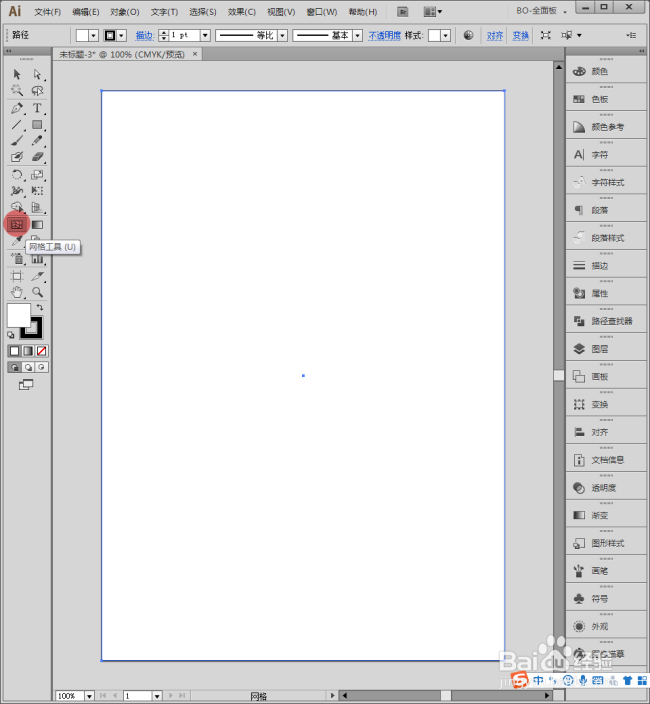
6、在矩形中任意位置点击,形成一个锚点。

7、在【颜色】面板中选择需要的颜色。

8、继续在其他地方点击,形成网格,设置不同的颜色。

9、给网格上的其他锚点设置颜色。

10、反复执行增加网格、设置颜色这一操作,得到更多的网格与颜色。

11、选择【直接选择工具】。

12、拖动锚点,改变锚点的位置,从而也改变了渐变的外观。
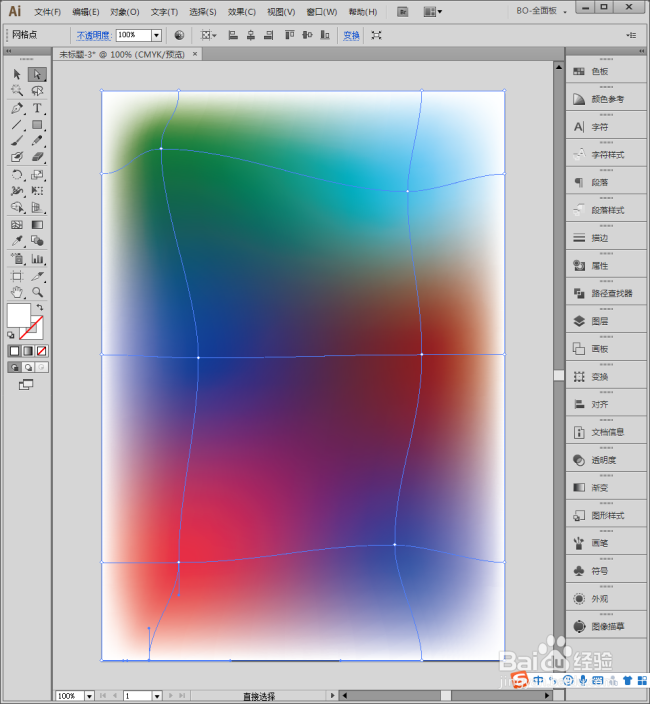
13、最后,把四周边角锚点也设置颜色,就得到了最终布满整个画板的图形,从而得到了梦幻般的背景图。

声明:本网站引用、摘录或转载内容仅供网站访问者交流或参考,不代表本站立场,如存在版权或非法内容,请联系站长删除,联系邮箱:site.kefu@qq.com。
阅读量:187
阅读量:143
阅读量:29
阅读量:189
阅读量:55